Windows10系统怎么阻止消息中心发送特定类别的消息【图文教程】
更新日期:2024-03-21 09:45:55
来源:转载
手机扫码继续观看

最近,有不少win10系统用户反映自己在使用电脑的时候,经常会收到消息中心发送的特定类别的消息,感觉很是麻烦。这该怎么办呢?接下来,小编就向大家分享windows10系统阻止消息中心发送特定类别消息的设置方法。
具体方法:
1、右键点击桌面上的“此电脑”图标,选择属性;
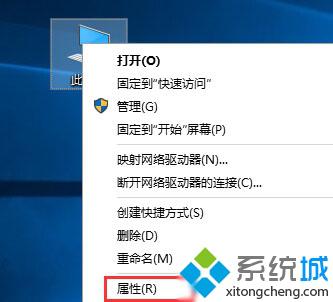
2、打开后是系统信息,然后点击“安全性和维护”;
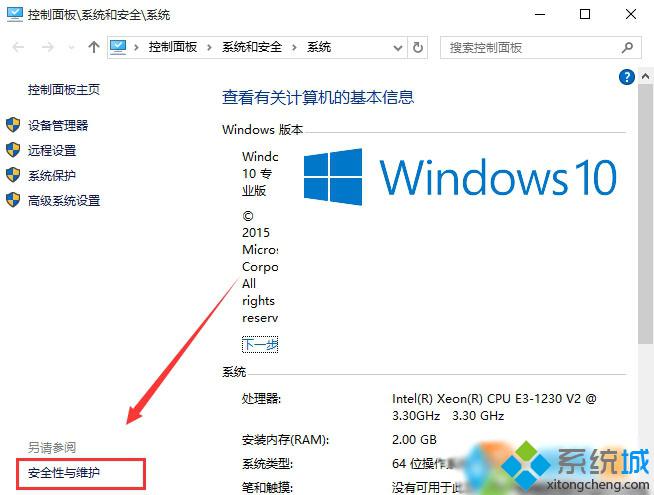
3、打列安全性与维护后,然后再点击“更改安全性和维护设置”选项;
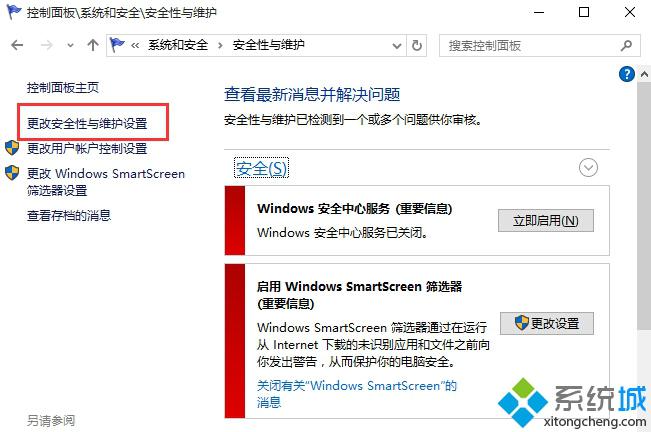
4、之后,我们可以看到有“安全消息”和“维护消息”等一些选项,我们只需要将不想接收消息的类别取消勾选然后应用即可。
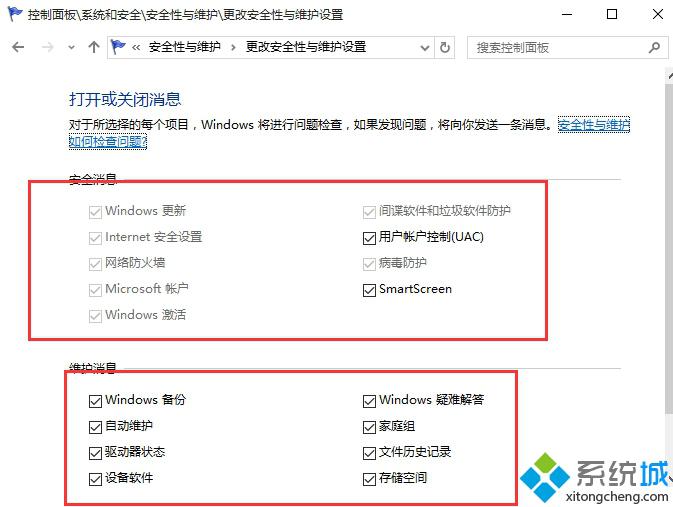
通过上面几个步骤的操作,我们就能在win10系统中阻止消息中心发送特定类别的消息了。有需要的用户,不妨按照系统小编的方法操作看看吧!
相关推荐:
win10系统如何重新开启通知中心方法步骤
该文章是否有帮助到您?
常见问题
- monterey12.1正式版无法检测更新详情0次
- zui13更新计划详细介绍0次
- 优麒麟u盘安装详细教程0次
- 优麒麟和银河麒麟区别详细介绍0次
- monterey屏幕镜像使用教程0次
- monterey关闭sip教程0次
- 优麒麟操作系统详细评测0次
- monterey支持多设备互动吗详情0次
- 优麒麟中文设置教程0次
- monterey和bigsur区别详细介绍0次
系统下载排行
周
月
其他人正在下载
更多
安卓下载
更多
手机上观看
![]() 扫码手机上观看
扫码手机上观看
下一个:
U盘重装视频











